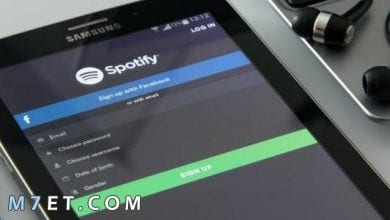كيفية حل مشكلة اللمس في الاندرويد 2025
إذا كان لديك مشكلات في شاشة اللمس فإليك هذه الحلول.

ليس من المستغرب أن تكون شاشات اللمس الخاصة بالهواتف الذكية واحدة من أكثر المكونات شيوعًا التي تواجه مشكلات، مثل مشكلة اللمس في الاندرويد، ربما تلمس شاشة هاتفك مئات المرات في اليوم. إلى جانب تصميمها الزجاجي الدقيق.
إذا واجهتك مشكلة اللمس في الاندرويد، فهذا ليس معناه أن الشاشة تالفة نتيجة عطل في الجهاز. إذا كان لديك مشكلة اللمس في الاندرويد، لا تعمل أو لا تستجيب، فهناك الكثير الذي يمكنك القيام به قبل الذهاب إلى فني التصليح.
هل شاشة اللمس مكسورة؟
أولاً، يجب استبعاد احتمال وجود خطأ برمجي. هناك عدد قليل من خطوات استكشاف الأخطاء وإصلاحها التي يمكنك القيام بها لتأكيد ذلك.
حل مشكلة اللمس في الاندرويد
فيما يلي بعض الإصلاحات لتجربتها إذا كنت تواجه مشكلة اللمس في الاندرويد.
إعادة تشغيل الهاتف
قد تبدو إعادة التشغيل القديمة غير مجدية لإصلاح مثل هذه المشكلة المتقدمة. ومع ذلك، غالبًا ما تكون إحدى أكثر الطرق نجاحًا لإصلاح مشكلة اللمس في الاندرويد.
تعمل إعادة تشغيل هاتفك على تشغيل وتحديث جميع خدمات الخلفية، والتي يمكن أن تكون قد تعطلت وأدت إلى هذه المشكلة.
- اضغط مع الاستمرار على زر التشغيل لعرض قائمة الطاقة، ثم انقر فوق إعادة التشغيل إذا كنت قادرًا.
- إذا لم تتمكن من استخدام اللمس لإعادة التشغيل، فيمكنك الضغط باستمرار على زر التشغيل لعدة ثوانٍ لإيقاف تشغيل هاتفك.
- في بعض الحالات قد تحتاج إلى الضغط باستمرار على زر التشغيل وزر رفع الصوت في نفس الوقت.
إعادة تشغيل الهاتف في الوضع الآمن
إذا كانت شاشة اللمس لا تعمل، ولكن بشكل متقطع فقط، فقد تتمكن من إعادة تشغيل هاتفك في الوضع الآمن. يتيح لك الوضع الآمن في أندرويد استخدام هاتفك مع التطبيقات الأصلية التي تم إرفاقها فقط مع الهاتف.
الأمر الذي يؤدي إلى استبعاد جميع الخدمات والتطبيقات التي قمت بتثبيتها، إذا كانت شاشتك تعمل بشكل طبيعي في الوضع الآمن، فمن المحتمل أن تكون مشكلة اللمس في الاندرويد بسبب تطبيق قُمت بتثبيته.
للدخول إلى الوضع الآمن في معظم أجهزة اندرويد الجديدة:
- اضغط مع الاستمرار على زر الطاقة.
- في النافذة الناتجة، المس مع الاستمرار زر إيقاف التشغيل.
- بمجرد ظهور المطالبة بالدخول إلى الوضع الآمن، انقر فوق “موافق” وسيتم إعادة تشغيل هاتفك.
- للخروج من الوضع الآمن ما عليك سوى إعادة تشغيل هاتفك بشكل طبيعي.
تشخيص شاشة اللمس
هناك مجموعة من التطبيقات في متجر Play والتي يمكن أن تساعدك في تشخيص مشكلات العرض لديك. تم تصميمها لتحديد الخطأ بدقة في شاشة اللمس بهاتفك. نوصي بتجربة تطبيق Display Tester.
- تحميل تطبيق Display Tester
- بعد تشغيل تطبيق Display Tester توجه إلى تبويب Tests.
لديك خيارات اختبار مجموعة كاملة من الجوانب. يمكن للتطبيق اكتشاف وحدات البيكسل الميتة، والاحتراقات على شاشات OLED، وما إذا كان التباين والتشبع دقيقين، وحالة اللمس المتعدد، والمزيد.
إذا حصلت على نتائج إيجابية في الاختبارات التي تعتمد على اللمس، فيجب عليك مراجعة جميع التطبيقات المثبتة مؤخرًا أو التفكير في إجراء إعادة ضبط المصنع للهاتف.
اقرأ أيضًا: حل مشكلة نفاذ بطارية الاندرويد بسرعة.
قم بإزالة واقي الشاشة
يضع العديد من الأشخاص واقي شاشة على هواتفهم كأمان إضافي ضد السقوط والخدوش. لكن قد يمنع اللوح البلاستيكي أو الزجاجي إشارات اللمس من الوصول إلى لوحة الشاشة.
إذا كانت شاشة هاتفك تعمل مؤخرًا، فحاول إزالة الواقي. بالطبع هذا لا يضمن حل مشكلة اللمس في الاندرويد. ومع ذلك يمكن أن يزيد من معدل الاستجابة على شاشة ضعيفة الاستجابة بالفعل.
تحسين زمن انتقال الشاشة
بالنسبة للشاشات التي تعمل جزئيًا، قد تتمكن من تحسين زمن انتقال الشاشة باستخدام تطبيق Touchscreen Repair.
Touchscreen Repair تطبيق صغير يقوم بمعايرة شاشتك لتقليل أوقات الاستجابة. يطلب منك التطبيق النقر على التوالي على عدة أقسام من شاشة اللمس. بناءً على المكونات الداخلية لهاتفك، فإنه يقوم بعد ذلك بتحسين زمن الوصول بشكل مصطنع قدر الإمكان.
يقوم العديد من مصنعي المعدات الأصلية هواتفهم بمعدلات استجابة مثالية. في هذه الحالة، لن يتمكن Touchscreen Repair من فعل الكثير. لكن الأمر يستحق المحاولة إذا لم ينجح أي شيء آخر حتى الآن.
التحكم في هاتفك بالصوت أو حركات الوجه
ليس عليك الاعتماد على مدخلات اللمس للتحكم في هاتفك. لتقديم خدمة أفضل للمستخدمين ذوي احتياجات الوصول الخاصة، قطعت طرق التفاعل القائمة على الصوت والوجه لنظام أندرويد شوطًا طويلاً.
باستخدام التطبيقات المناسبة، يمكنك التنقل على هاتفك بالكامل من خلال حركات صوتك ووجهك. بالطبع لا تنطبق هذه الحلول إلا إذا كانت شاشة اللمس في هاتفك تعمل بشكل كافٍ لتثبيت تطبيق من متجر Play.
عدا ذلك، يمكنك محاولة تثبيت التطبيق على هاتفك من خلال واجهة ويب متجر Play. ويمكنك تعطيل إدخال شاشة اللمس على هاتفك حتى يتم إصلاح الشاشة.
تطبيق Voice Access
يستمع تطبيق Google Voice Access بشكل استباقي إلى أوامرك ويخصص رقمًا لكل إجراء متاح على الشاشة. بدلاً من لمس رمز التطبيق أو عنصر القائمة، عليك فقط استدعاء الرقم المخصص.
يربط تطبيق Voice Access الإجراءات الأساسية بعبارات ثابتة. لذا يمكنك أن تقول “الشاشة التالية” للتنقل بين الصفحات و “رجوع” للعودة إلى الشاشة السابقة على سبيل المثال.
تطبيق EVA Facial Mouse
هذا التطبيق يفعل بالضبط ما يوحي به اسمه. يضيف مؤشرًا افتراضيًا على شاشتك يمكنك التعامل معه باستخدام وجهك. لتحريك المؤشر، عليك ببساطة أن تحرك رأسك في الاتجاه المناسب.
عندما يكون المؤشر فوق العنصر الذي تريد تحديده، انتظر لحظة أو اثنتين لإدخال نقرة واحدة. لديك أيضًا خيار للوصول بسرعة إلى عدد قليل من الإجراءات الأساسية.
اقرأ أيضًا: طريقة حل مشكلة توقف التطبيقات في الاندرويد.
قم بإقران لوحة مفاتيح خارجية وماوس
إذا لم تتمكن من تثبيت أي تطبيقات بسبب مشاكل الشاشة، فقد يؤدي توصيل لوحة مفاتيح وماوس خارجيين إلى حل مشكلة اللمس في الاندرويد. هذا يفترض أنه لا يزال بإمكانك رؤية الشاشة.
يعد التحكم في هاتف أندرويد باستخدام لوحة مفاتيح وماوس خارجي أمرًا بسيطًا في الغالب. كل ما عليك فعله هو العثور على الكبل المناسب وتوصيل الملحقات. نظرًا لأن هاتفك يحتوي على مدخل USB واحد، فستحتاج إلى دونجل لإقرانهما.
سقط الهاتف في المياه؟ اتركه يجف
يمكن أن يتسبب حادث المياه في إتلاف الأجزاء الداخلية لهاتفك بشكل دائم إذا تركته في وضع التشغيل. وبالتالي في مثل هذه السيناريوهات، فإن أفضل ما يمكنك فعله هو إغلاق الجهاز والانتظار حتى يجف.
صدق أو لا تصدق، يعد وضع هاتفك في الأرز أحد أفضل الطرق لتجفيفه إذا تم إسقاطه في الماء عن طريق الخطأ.
اقرأ أيضًا: التخلص من الفيروسات في الاندرويد.
إذا فشلت كل الحلول، قم بزيارة مركز الخدمة
مع هذه الإصلاحات الممكنة، نأمل أن تكون قادرًا على حل مشكلة اللمس في الاندرويد بهاتفك إذا كان مجرد خطأ برمجي. إذا تعذر ذلك، يمكن أن تمنحك التطبيقات المذكورة حلاً مؤقتًا.
وإلا فسيتعين عليك زيارة مركز الخدمة للحصول على المساعدة. إذا كنت محظوظًا، فسيكون الفني قادرًا على استعادة وظائف الشاشة التي تعمل باللمس، على الرغم من أنه اعتمادًا على الجهاز قد يكون إصلاحًا باهظ الثمن.
إذا لم يكن الأمر كذلك فسيتعين عليك النظر في استبدال هاتفك، يجب عليك أيضًا التأكد من أن بقية مكونات هاتفك تعمل بشكل جيد.
بهذا نكون قد انتهينا من مقالنا حول كيفية حل مشكلة اللمس في الاندرويد، على أمل أن تُحلّ المشكلة.